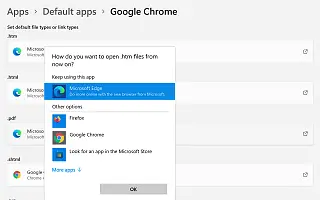Questo articolo è una guida all’installazione con screenshot per coloro che cercano come impostare Google Chrome come browser predefinito su Windows 11.
In Windows 11, Microsoft Edge è l’ambiente browser predefinito per la navigazione in Internet, l’apertura di collegamenti Web e la visualizzazione di file PDF. Tuttavia, puoi cambiarlo e impostare il sistema su Google Chrome, Mozilla Firefox, Brave, Opera o qualsiasi altro browser.
Nella versione originale del sistema operativo, Microsoft era più aggressiva nel non rendere gli altri browser predefiniti. Tuttavia, dopo molti reclami, abbiamo annullato la modifica e introdotto una nuova opzione nella pagina delle impostazioni “App predefinite” per abbandonare facilmente Microsoft Edge come browser predefinito.
L’abilitazione di questa opzione rende il nuovo browser predefinito su .htm, .html, HTTP e HTTPS, che sono i protocolli predefiniti per l’accesso al Web sul sistema. Tuttavia, non è perfetto in quanto Microsoft Edge sarà l’impostazione predefinita per altri protocolli tra cui “.pdf”, “.svg”, “.xhtml” e “FTP”.
Di seguito condivido come impostare Google Chrome come browser predefinito in Windows 11. Continua a scorrere per verificarlo.
Cambia il browser predefinito in Windows 11 in Chrome
Questo articolo ti guiderà attraverso i passaggi per modificare il browser predefinito in Windows 11.
Per impostare Chrome come browser predefinito su Windows 11, procedi nel seguente modo:
- Apri Impostazioni in Windows 11 .
- Fare clic su App .
- Fai clic sulla pagina principale delle app a sinistra .
- Seleziona Google Chrome per creare un nuovo browser predefinito in Windows 11 .
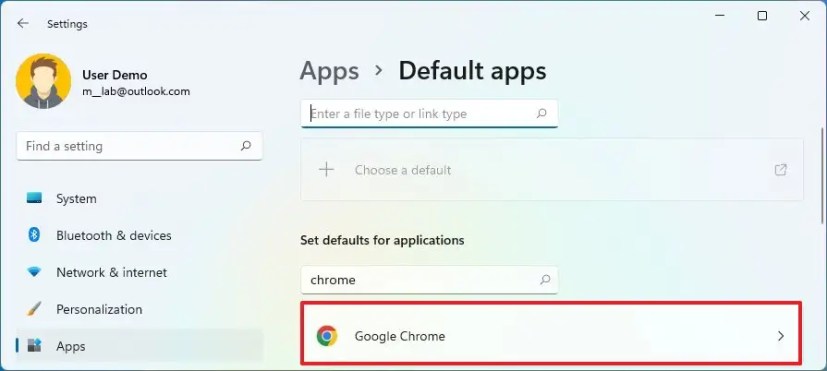
- Fare clic sul pulsante Preferenze .
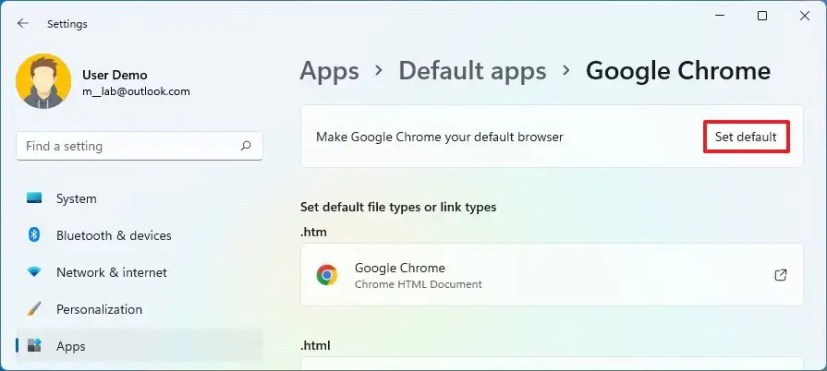
- (Facoltativo) Imposta il tuo browser preferito come nuovo predefinito facendo clic sul protocollo .pdf e selezionando l’opzione Continua commuta .
- Fare clic sul pulsante OK .
Dopo aver completato i passaggi, Chrome o Firefox sarà il tuo nuovo browser predefinito. Ma non è l’impostazione predefinita per tutto. Elementi come i collegamenti nei risultati Web e i dashboard dei widget che utilizzano la ricerca di Windows continueranno ad aprirsi in Microsoft Edge tramite Bing.
Questa guida è riservata agli utenti di Chrome e Firefox, ma le stesse istruzioni si applicano a tutti i browser Web inclusi Opera, Safari, Brave e altri. Se installi Firefox dall’esterno di Microsoft Store, l’app ti chiederà di impostarlo come nuovo predefinito. Quando si fa clic su un pulsante per attivarlo, l’azione imposta Firefox come nuovo predefinito per i tipi di file “.HTM”, “.HTML”, “HTTP” e “HTTPS”. Tuttavia, quando installo il browser da Microsoft Store, non vedo l’opzione.
Sopra, abbiamo visto come impostare Google Chrome come browser predefinito in Windows 11. Ci auguriamo che queste informazioni ti abbiano aiutato a trovare ciò di cui hai bisogno.